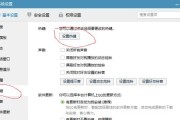在使用电脑过程中,用户经常会遇到电脑无法正常关机的问题,这可能是由于系统故障、软件冲突或硬件问题引起的。强制关机虽然可以解决一时之需,但频繁使用会损害硬件,增加数据丢失的风险。了解如何设置电脑的桌面快捷方式,可以大大提高日常操作的便捷性。下面将详细指导您如何在电脑无法正常关机时进行强制关机,以及如何设置一个快速关机的桌面快捷方式。
如何在电脑无法正常关机时进行强制关机
1.使用任务管理器进行强制关机
当电脑反应迟缓,无法响应常规的关机命令时,您可以尝试以下步骤通过任务管理器强制关机:
点击键盘上的`Ctrl`+`Shift`+`Esc`组合键打开任务管理器。
在任务管理器中,找到并点击左下角的“关机”按钮。
在弹出的菜单中选择“关闭”。
这种方法可以迅速关闭所有正在运行的程序和进程,但可能会导致未保存的工作丢失。

2.使用组合键进行强制关机
如果任务管理器也无响应,你还可以尝试使用以下键盘组合键进行强制关机:
长按`Alt`键,然后依次按`F4`键(关闭),在弹出的窗口中选择“关闭电脑”。
如果这样做仍然无法关机,接下来可以尝试长按`Windows`键,然后按`R`键打开运行,输入`shutdown/f/t0`并按回车(`/f`代表强制关闭正在运行的应用程序,`/t0`代表延迟时间为0秒)。
请注意,直接使用`shutdown`命令进行强制关机可能会造成文件损坏或其他系统问题,在使用前请确保所有重要的数据已经保存。
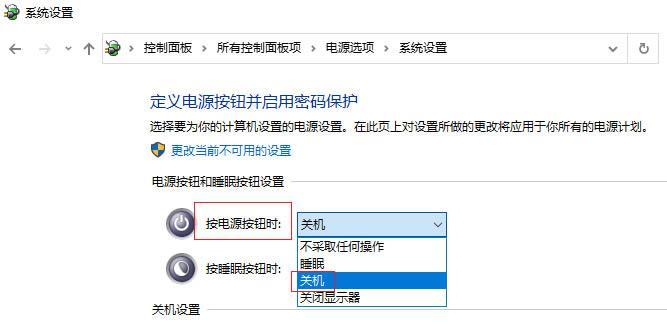
设置桌面快捷方式强制关机的方法
设置一个强制关机的快捷方式可以让你在将来遇到类似问题时快速、简便地执行关机操作。请按照以下步骤操作:
1.创建关机快捷方式
右击桌面空白处,选择“新建”>“快捷方式”。
在快捷方式创建窗口中,输入`shutdown/s/f/t0`,然后点击“下一步”。
为你的快捷方式命名,例如可以命名为“快速关机”,点击“完成”。
完成以上步骤后,你会在桌面上看到一个名为“快速关机”的快捷方式图标。
2.设置关机快捷方式的高级属性
为了方便使用,你可以设置快捷方式的属性,使其在按下特定的快捷键时执行关机命令:
右击刚才创建的“快速关机”快捷方式,选择“属性”。
在“快捷方式”标签页中找到“快捷键”输入框。
按下你想要设置的快捷键组合,例如`Ctrl`+`Alt`+`S`,然后点击“确定”。
现在,每当你需要快速关机时,只需按下预设的快捷键组合即可。

注意事项
强制关机是一种万不得已的手段,频繁使用可能会对硬件造成损害。
在使用强制关机指令或快捷方式之前,务必确保当前没有未保存的重要数据,以免发生数据丢失。
如果电脑经常出现无法正常关机的情况,请检查系统是否存在故障或考虑进行专业的硬件检测。
通过上述方法,您不仅可以处理无法正常关机的电脑,还能通过设置快捷方式提高工作效率。希望这些步骤和技巧能帮助您更好地管理和使用您的电脑。
标签: #快捷方式